Apps: 3 praktische ontwerptips voor gebruikersinstructies

App-gebruikers spenderen veel tijd en energie aan het leren van nieuwe interacties en interfaces. Het laatste wat ze willen is een ingewikkelde handleiding. Niemand wil ze lezen, maar toch wil je een app die voor iedereen kraakhelder is. Er zijn sommige functies die iets meer uitleg verdienen. Hoe ga je hiermee om? Verplicht je al je gebruikers een tourguide? Of zijn er slimmere manieren om gebruikers, van beginner tot expert, uitleg te bieden?
Maak het niet onnodig lastig voor gebruikers
Stel, je hebt net een nieuwe app geïnstalleerd waarmee je foto’s kunt bewerken. Je hebt even kort gekeken naar de omschrijving en enkele voorbeeldschermen in de App Store. Dan start je de app op en krijg je dit te zien:
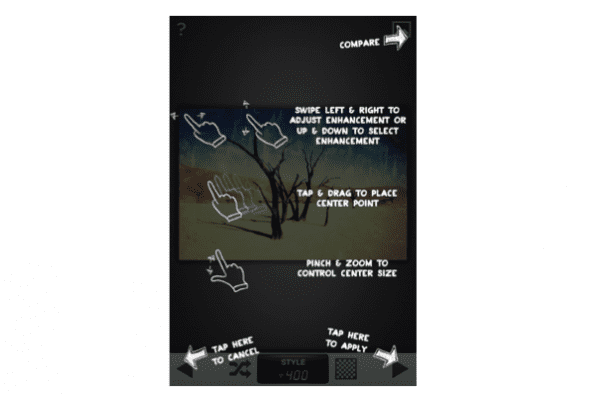
Heel veel instructies op één scherm (bron: Snapseed)
Heb jij onthouden en begrepen wat je hier kunt doen? Grote kans dat je het al bent vergeten op het moment dat je het scherm wegswipet. Vanuit het perspectief van de maker is het begrijpelijk dat hij de gebruikers alles wil leren over optimaal gebruik van de app. Maar vanuit het perspectief van de gebruiker kan dit te overweldigend zijn.
Geef instructies op het juiste moment
Vaak denken gebruikers wel te weten hoe het werkt en gaan ze meteen aan de slag. Problemen of vragen komen doorgaans later aan bod, naarmate de app vaker wordt gebruikt. Daarom is het belangrijk om te bepalen in welke mate je instructies geeft en op welk moment.
Onderzoek welke functionaliteiten toelichting vereisen
De afbeelding hieronder visualiseert goed dat je het niet onnodig ingewikkeld moet maken voor gebruikers. Omdat er zoveel uitleg staat over de meest logische handelingen, gaat de essentie van de uitleg verloren. Geen gebruiker kan zoveel informatie tegelijkertijd tot zich nemen. Door een gebruikerstest uit te voeren kun je er snel achter komen welke interacties gebruikers automatisch begrijpen en welke functionaliteiten niet eenvoudig te begrijpen of te vinden zijn. Deze functionaliteiten verdienen dus enige toelichting.
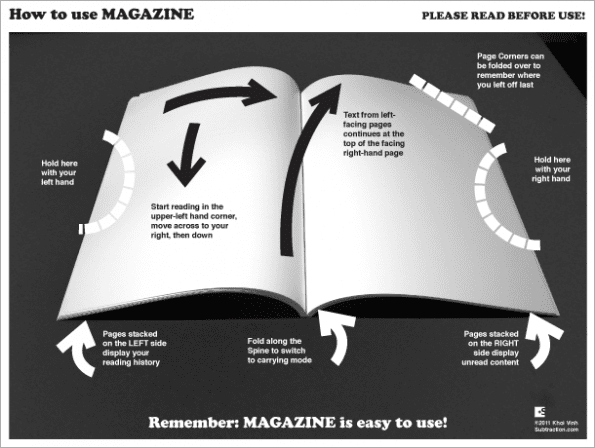
How to use a magazine; onnodig ingewikkeld (bron: Khoi Vinh)
Benader gebruikers op basis van achtergrondervaringen
Helaas kun je niet alle gebruikers op dezelfde manier benaderen. Er zijn gebruikers die totaal nieuw zijn met het product en nog alles moeten ontdekken: de beginners. Daarnaast zijn er gebruikers die het al redelijk beheersen en steeds efficiënter willen werken. Daarom is het van belang om bij het ontwerpen van instructies en user interfaces rekening te houden met drie typen gebruikers: beginners, gevorderden en experts.
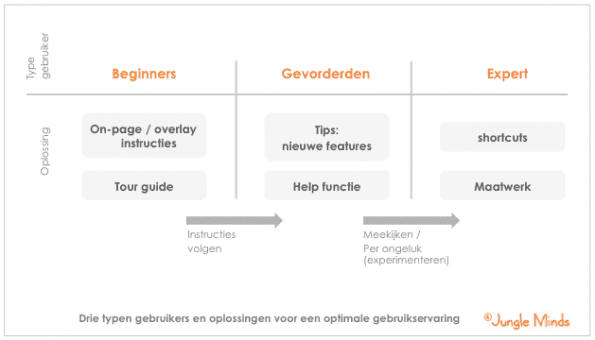
Drie typen gebruikers en oplossingen voor een optimale gebruikservaring (bron: Jungle Minds)
Beginners snel opvoeden naar gevorderden
Elke gebruiker is ooit een beginner geweest, maar lang blijven ze dat meestal niet. Alle beginners hebben één doel en dat is zo snel mogelijk gevorderde worden. Beginners leren het snelst naarmate ze de app vaker gebruiken. Het ontwikkelen en beheersen van een vaardigheid geeft hen voldoening en gebruikers worden op deze manier gestimuleerd om meer skills te ontwikkelen.
Een beginner die moeite heeft met het leren van een bepaalde vaardigheid, is sneller geneigd om te stoppen, omdat de motivatie daalt als het niet lukt. We kunnen dit vergelijken met het leren van skiën. Lukt het een beginner niet om de basistechnieken te beheersen binnen zijn eerste week skiën, dan is de lol er snel vanaf. Bij het maken van instructies kun je de beginner meenemen door een samenvattende tourguide, waarin de meest belangrijke functionaliteiten en interacties worden uitgelegd.
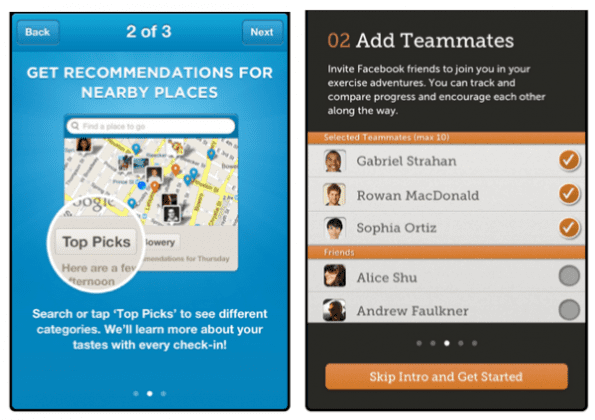
Tourguide-voorbeelden (bron: Foursquare, Teemo)
Houd er wel rekening mee dat tourguides over het algemeen slecht worden gelezen, omdat gebruikers snel willen starten met hetgeen waarvoor ze gekomen zijn. De kans is dus groot dat de tourguide halverwege wordt onderbroken. Stel de tourguide wel beschikbaar voor de geïnteresseerde gebruikers, bijvoorbeeld via het menu.
Een beter moment om uitleg te bieden, is wanneer de gebruiker de tip direct in de praktijk kan brengen. Niets blijft beter hangen dan wanneer je het hebt ervaren of toegepast. Bijvoorbeeld:
- Highlight of pop-up die na enkele seconden automatisch verdwijnt;
- Hulptekst die verdwijnt zodra de gebruiker interacteert met het scherm;
- Overlay op het huidige scherm met (aanvullende) uitleg.
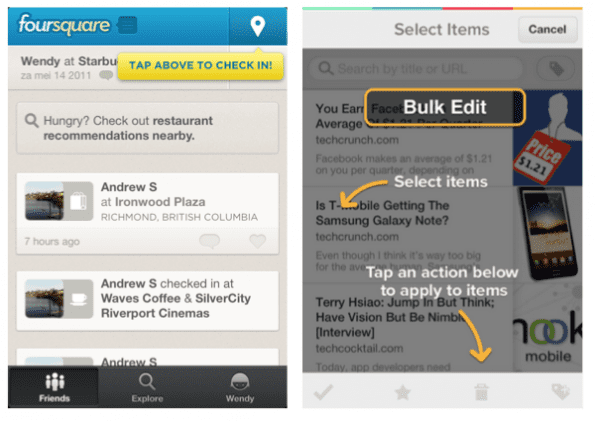
Hints in een pop-up, instructie op de pagina zelf (bron: Foursquare, Pocket)
De grootste groep: gevorderden
Zodra een gebruiker de basisinstructies heeft gevolgd en zich daarin heeft ontwikkeld, breekt de volgende fase aan: de gevorderde fase. Deze fase is het langst, omdat meestal maar een klein deel doorstroomt naar de status expert. Voor gevorderden is het belangrijk om taken beter en sneller te kunnen afhandelen. Stoor deze gebruiker dan niet met instructies in een overlay of pop-up die interactie vereisen om verder te kunnen.
Zo nu en dan kan een gebruiker vergeten hoe een bepaalde functie ook alweer werkt of waar deze te vinden is. De ‘help’-functie is een uitstekende tool om het geheugen weer op te frissen. Daarnaast is de gevorderde fase zeer geschikt om gebruikers te attenderen op nieuwe features van de app. Op deze manier kunnen gebruikers blijven doorleren.
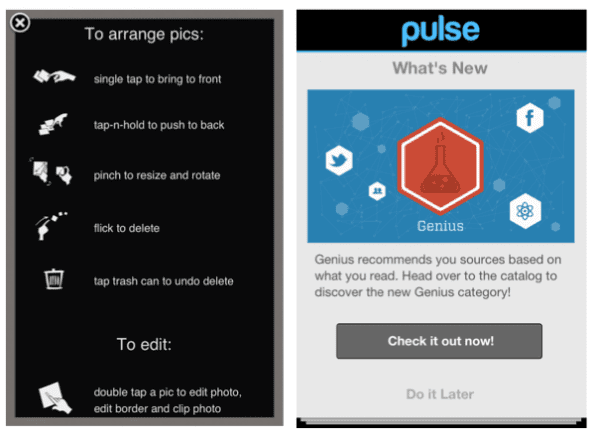
Help-functie en nieuwe features communiceren (bron: Pic Collage, Pulse)
De veeleisende experts
De experts zijn voortdurend op zoek naar hoe zij efficiënter kunnen werken. Daarbij zijn shortcuts en maatwerk een vereiste. Zij waarderen krachtige functionaliteiten om het product nog beter te beheersen. Vaak ontdekken zij nieuwe functionaliteiten door er zelf mee te experimenteren of door mee te kijken bij een ander.
Op mobiel kun je shortcuts ontwikkelen middels ‘swipes’, ‘shakes’ of tikken op de aangewezen hoeken om een functionaliteit op te roepen. In de Twitter-app bijvoorbeeld, kunnen gebruikers via een snelle swipe het actiemenu oproepen. Enkele apps bieden zelfs maatwerk in de navigatie, zodat je optimaal op je eigen manier aan de slag kunt. Vergeet niet om deze functies ook altijd aan te bieden zonder de shortcuts te ontsluiten.
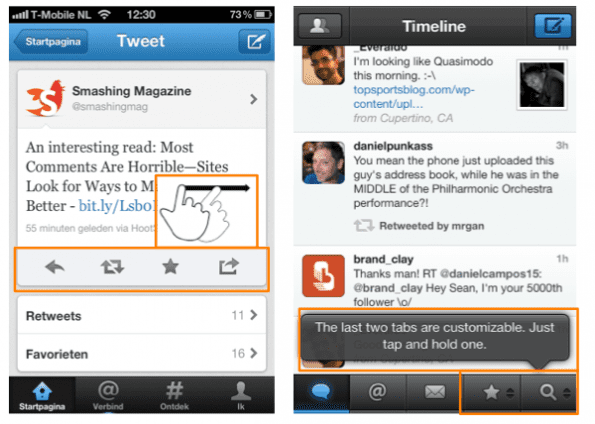
Shortcuts en maatwerk in apps (bron: Twitter, Tweetbot)
Kortom, investeer in het ontwerpen voor de grote groep gevorderden, maar vergeet de beginners en de experts niet. Het doel is om beginners zo snel mogelijk naar gevorderden te krijgen en de gevorderden te blijven bedienen, maar tegelijkertijd hen niet in de weg staan om experts te worden.
3 Tips voor instructies in apps
Tot slot geef ik graag nog drie ontwerptips voor de implentatie van tips en instructies in de app.
Tip 1. Begeleid de gebruiker door de verschillende fases
Zorg dat je de gebruiker eerst binnenhaalt met een intuïtieve interface en eenvoudige instructies. Doe dit met enkele hints en kies daarvoor de juiste momenten uit. Flipboard heeft dit bijvoorbeeld heel slim opgepakt. De meest belangrijke interactie van de app is direct zichtbaar op het startscherm. Op het startscherm is namelijk de ‘omslag-vouw’ al zichtbaar. Doordat deze enigszins is opgetild en de content eronder gedeeltelijk zichtbaar is, wordt de gebruiker direct getriggerd om de pagina naar boven te swipen.
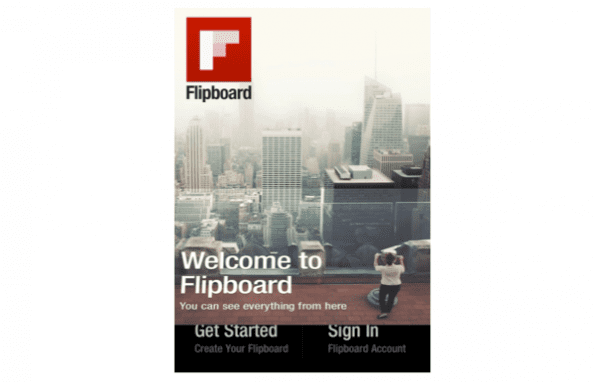
Startscherm van Flipboard
Tip 2. Modulair ontwikkelen
Beginners hebben in eerste instantie soms extra hulp nodig. Het is echter belangrijk om dit niet permanent in je interface te ontwerpen. Het moet eenvoudig te verbergen zijn als hulp niet meer nodig is, omdat gebruikers uiteindelijk gevorderden of experts worden.
Tip 3. Geef hints voor geavanceerde functionaliteiten
Beginners en gevorderden weten doorgaans dat er geavanceerde functies bestaan, ook al hebben zij dit niet nodig of weten zij dit nog niet te gebruiken. Attendeer hen hierop om bewustzijn te creëren. Daag ze uit, maar forceer het niet.
Heb jij nog tips voor het implementeren van instructies in apps? Laat het hieronder weten in een reactie!
